Was wird auf iPhone und iPad „mit Ihnen geteilt“?
Veröffentlicht: 2022-01-29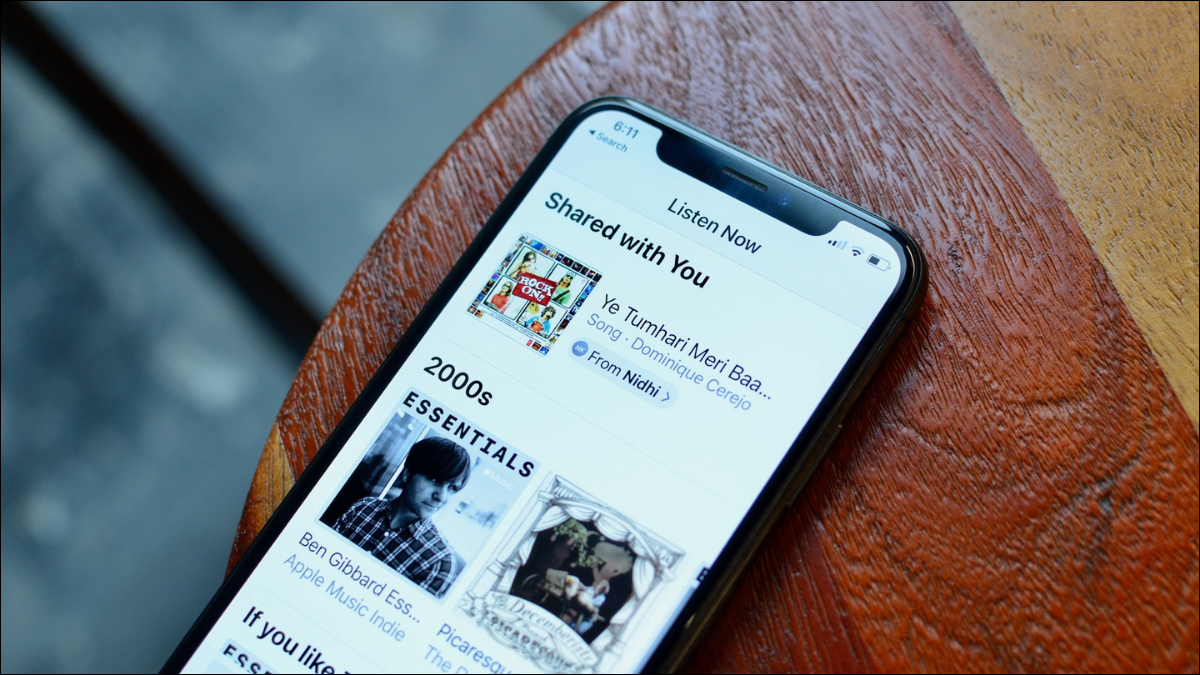
Was war das für ein neuer Podcast, von dem dein Freund dir erzählt hat? Ab iOS 15 und iPadOS 15 erleichtert die Funktion „Mit dir geteilt“ von Apple das Auffinden von Musik, Fotos und anderen Medien, die von Freunden und Familie geteilt werden.
Apple-Geräte machen es seit Jahren einfach, fast alles zu teilen. Website-Links, Videos, Fotos – Sie nennen es, es ist wahrscheinlich einfach, es über Nachrichten zu teilen, besonders wenn Sie es mit anderen Apple-Benutzern teilen. Bisher war es nicht immer so einfach, die Medien und Links zu finden, die andere mit Ihnen teilen.
Vorstellung von Shared with You
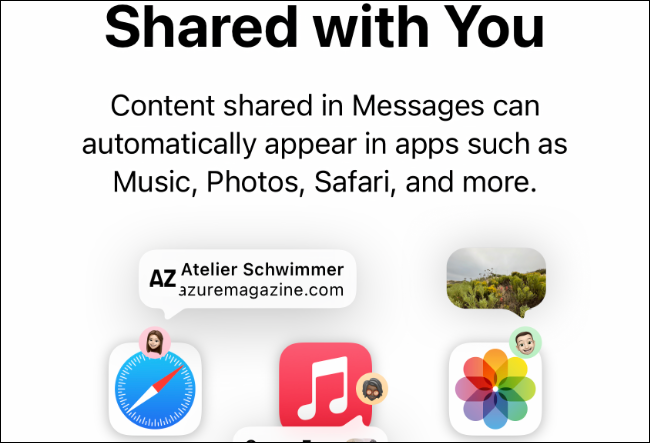
„Für Sie freigegeben“ ist eine Funktion, die in mehrere Apps auf iPhone und iPad integriert ist und automatisch alle Inhalte sammelt, die Ihre Kontakte Ihnen gesendet haben. Es funktioniert in Nachrichten, ist aber auch in Apple Music, Apple TV, Podcasts, Fotos und Safari integriert.
Diese Funktion funktioniert auf zwei Arten. Erstens können Sie ganz einfach alle verschiedenen Medien anzeigen, die ein Kontakt mit Ihnen in Nachrichten geteilt hat. Zweitens können Sie beispielsweise alle Apple TV-Sendungen, die alle Ihre Kontakte mit Ihnen geteilt haben, direkt in dieser App anzeigen.
Shared with You ist eine neue Funktion ab iOS 15 und iPadOS 15, funktioniert aber mit Inhalten, die von älteren iOS- und iPadOS-Versionen gesendet werden. Es funktioniert sogar automatisch mit einigen Inhalten, die von anderen Geräten gesendet werden.
Diese Funktion funktioniert mit Ihren vorherigen Nachrichten, selbst wenn Sie eine ältere iOS- oder iPadOS-Version ausgeführt haben, als Sie sie erhalten haben. Das heißt, sobald Sie „Mit Ihnen geteilt“ verwenden können, stehen Ihnen wahrscheinlich einige geteilte Inhalte zur Verfügung.
So verwenden Sie „Mit Ihnen geteilt“ in Nachrichten
Die einfachste Art, "Mit dir geteilt" zu verwenden, unterscheidet sich nicht allzu sehr davon, wie Sie zuvor die Empfehlungen eines Freundes gefunden haben. Öffnen Sie die Nachrichten-App und suchen Sie eine Unterhaltung mit der Person, deren Inhalt Sie sehen möchten.
Tippen Sie auf die Konversation, um sie zu öffnen, und tippen Sie dann oben auf dem Bildschirm auf das Kontaktsymbol der Person.
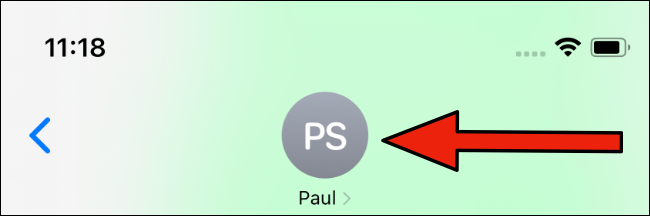
Auf diesem Bildschirm sehen Sie einige Details des Kontakts wie zuvor. Unten auf dem Bildschirm sehen Sie jetzt einen neuen Abschnitt mit Medien, die der Kontakt mit Ihnen geteilt hat.
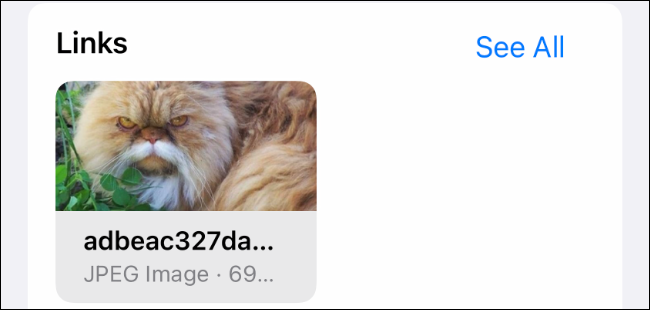
Hier sehen Sie verschiedene Musik, Fotos, Links und andere Medien, die der Kontakt mit Ihnen geteilt hat. Wenn diese Person Android oder ein anderes Gerät verwendet, sehen Sie wahrscheinlich nur die Links, die sie mit Ihnen geteilt hat.
In anderen Apps mit Ihnen geteilt
Während die Nachrichten-App die einfachste Möglichkeit bietet, alles zu sehen, was ein bestimmter Kontakt geteilt hat, ist dies nicht die einzige Möglichkeit, „Mit dir geteilt“ zu verwenden. Sie können auch von Ihren Kontakten geteilte Inhalte in jeder unterstützten App sehen.
Zum jetzigen Zeitpunkt im September 2021 sind diese Apps Apple TV, Nachrichten, Fotos, Podcasts und Musik. Unten finden Sie Anweisungen zum Anzeigen von „Für Sie freigegeben“-Medien in jeder App.
So verwenden Sie „Mit Ihnen geteilt“ in Apple TV
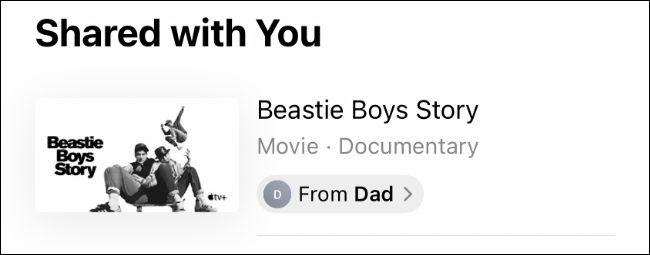
Alle Fernsehsendungen oder Filme, die Kontakte über die Apple TV App gesendet haben, werden sowohl in dieser App als auch in Nachrichten angezeigt. Wenn Sie Schwierigkeiten haben, herauszufinden, was Sie sich ansehen sollen, gibt Ihnen der Abschnitt Für Sie freigegeben möglicherweise nur ein paar Ideen.
Öffnen Sie die TV-App und scrollen Sie dann nach unten, bis Sie den Abschnitt Für Sie freigegeben sehen. Tippen Sie auf eine TV-Sendung oder einen Film, um weitere Informationen dazu anzuzeigen oder mit der Wiedergabe zu beginnen.
So verwenden Sie „Mit Ihnen geteilt“ in Apple Music
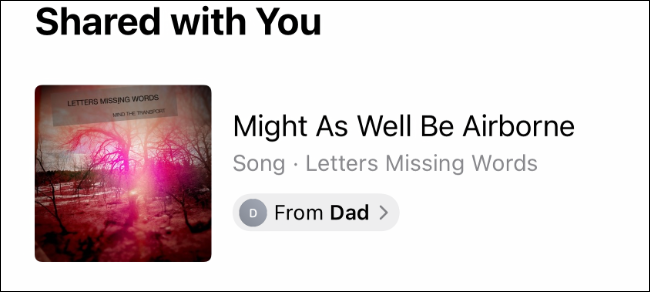

Hast du mehrere Freunde, die dir ständig neue Musik empfehlen? In diesem Fall ist es möglicherweise einfacher, den Abschnitt „Für Sie freigegeben“ in Apple Music zu durchsuchen, als die Empfehlungen einzeln durchzugehen.
Öffnen Sie die Musik-App und wählen Sie die Registerkarte „Jetzt anhören“ am unteren Bildschirmrand. Scrollen Sie nun nach unten, bis Sie den Abschnitt Für Sie freigegeben sehen. Tippen Sie hier auf einen Titel oder ein Album, um weitere Informationen zu erhalten oder mit der Wiedergabe zu beginnen.
So verwenden Sie „Für Sie freigegeben“ in Fotos
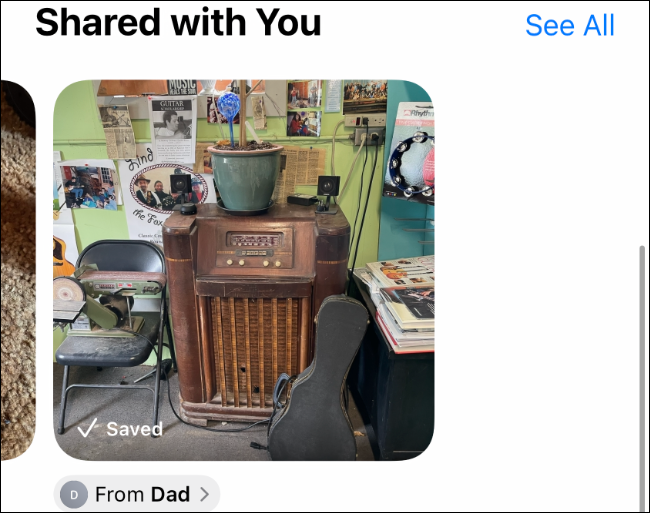
Angesichts der vielen Möglichkeiten, wie Sie Fotos mit anderen teilen können, kann es verwirrend werden, sie aufzuspüren. Wenn Sie Probleme haben, ein Foto zu finden, von dem Sie wissen, dass es von einem Kontakt gesendet wurde, versuchen Sie es mit dem Abschnitt „Für Sie freigegeben“ in „Fotos“.
Öffnen Sie die Fotos-App und wählen Sie dann unten auf dem Bildschirm die Registerkarte „Für Sie“. Scrollen Sie nach unten, bis Sie den Abschnitt Für Sie freigegeben sehen. Tippen Sie hier auf eines der Fotos, um es im Vollbildmodus anzuzeigen oder in Ihrer Fotobibliothek zu speichern.
So verwenden Sie „Mit Ihnen geteilt“ in Podcasts
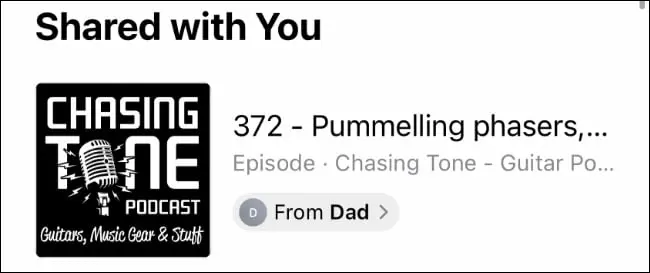
Shared with You kann in Zukunft um Podcast-Apps von Drittanbietern erweitert werden, aber im Moment funktioniert es nur mit der Podcasts-App von Apple.
Öffnen Sie die Podcasts-App und wählen Sie unten die Registerkarte „Jetzt anhören“. Scrollen Sie nun nach unten, bis Sie den Abschnitt Für Sie freigegeben sehen. Tippen Sie auf einen beliebigen Podcast in der Liste, um ihn anzuhören oder weitere Informationen über die Sendung anzuzeigen.
So verwenden Sie „Für Sie freigegeben“ in Safari
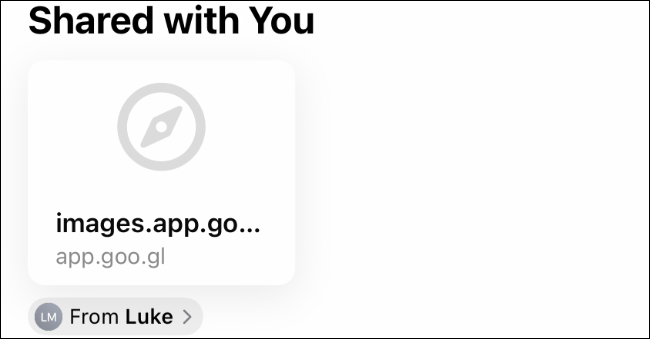
Für Sie freigegeben macht es einfach, alle Links zu verschiedenen Websites und Artikeln anzuzeigen, die Ihnen Kontakte gesendet haben.
Öffnen Sie Safari und dann einen neuen Tab, um zur Startseite zu gelangen. Scrollen Sie nun nach unten, bis Sie den Abschnitt Für Sie freigegeben sehen. Tippen Sie hier auf einen der Links, um sie in einem neuen Tab zu öffnen.
Wenn der Abschnitt Für Sie freigegeben nicht angezeigt wird, haben Sie ihn möglicherweise nicht auf der Startseite aktiviert.
Um den Abschnitt „Für Sie freigegeben“ zu aktivieren, scrollen Sie zuerst zum Ende der Startseite und tippen Sie auf „Bearbeiten“.
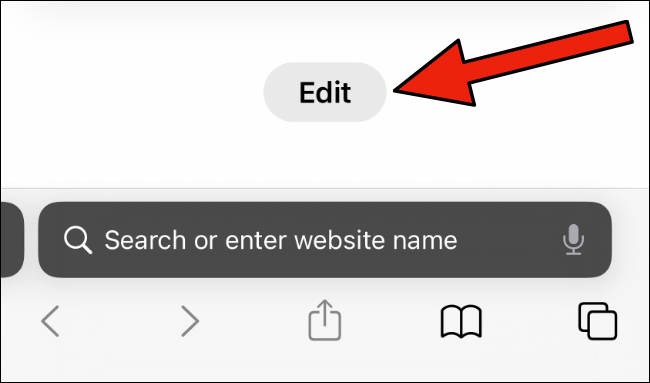
Suchen und aktivieren Sie nun den Optionsschieber Für Sie freigegeben.
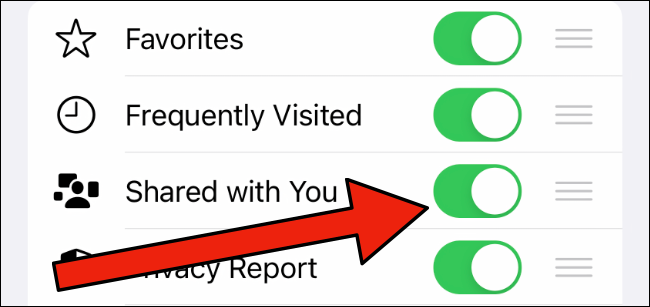
Zu viel Teilen für Sie?
Natürlich kennen wir alle Menschen, die scheinbar alles teilen, was ihnen in den sozialen Medien begegnet. Wenn Sie mehr als eine Person dieser Art kennen, könnten sie Sie schnell mit Benachrichtigungen und Inhalten überhäufen.
Die gute Nachricht ist, dass Sie sie deaktivieren können, wenn Sie nicht daran interessiert sind, einige oder alle mit Ihnen geteilten Inhalte zu sehen. Sie können „Mit Ihnen geteilt“ entweder vollständig deaktivieren oder die Funktion einfach pro App deaktivieren.
Um die Funktionen „Mit mir geteilt“ zu deaktivieren, öffnen Sie die App „Einstellungen“. Gehen Sie nun zu Nachrichten > Für Sie freigegeben.
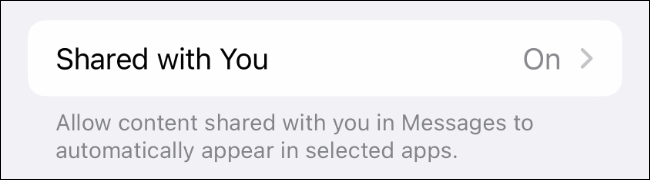
Hier können Sie anpassen, ob Sie Shared with You überhaupt oder nur in bestimmten Apps verwenden möchten.
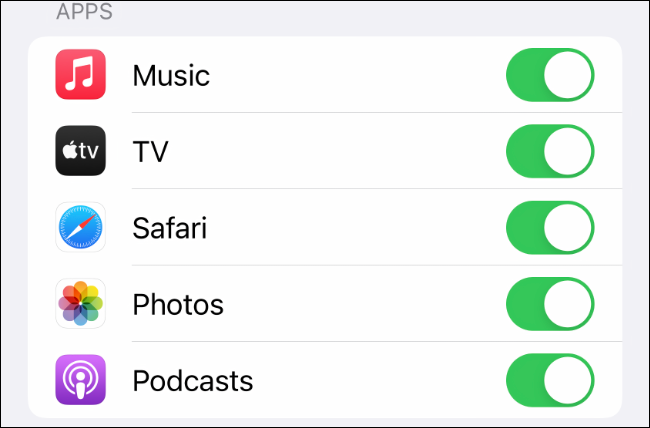
Weitere Einzelheiten sowie Anweisungen zum erneuten Aktivieren von „Mit Ihnen geteilt“ finden Sie in unserer Anleitung zum Deaktivieren von „Mit Ihnen geteilt“ auf dem iPhone und iPad.
